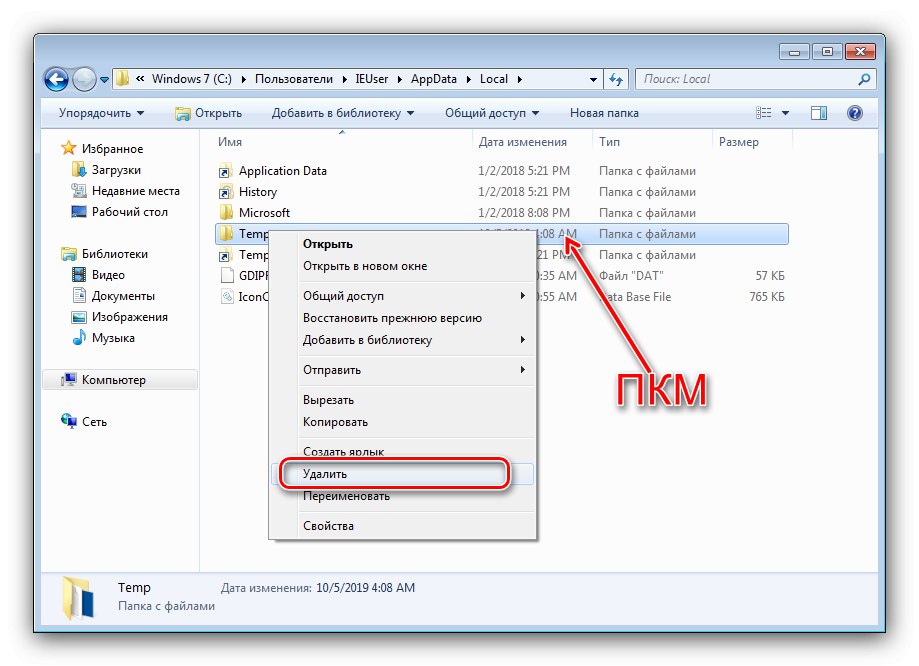بدون استثنا ، همه سیستم عامل ها به اصطلاح پرونده های مخفی دارند - پوشه ها و اسنادی که در شرایط عادی قابل مشاهده نیستند. غالباً ، این پرونده ها می توانند منبع مشکلات باشند و باید برداشته شوند.
پرونده های مخفی را در ویندوز 7 حذف کنید
از نظر فنی ، عناصر پنهان با اسناد دیگر تفاوتی ندارند ، بنابراین مشکل اصلی در حذف آنها فقط وضعیت آنهاست.
- استفاده کنید "راهنما"برای رفتن به بخش درایو که اسناد حذف شده در آن قرار دارد. اکنون باید پرونده های لازم را قابل مشاهده کنید - دکمه موجود در صفحه کنترل را پیدا کنید "ترتیب دادن"... منویی باز می شود که در آن گزینه را انتخاب کنید پوشه و گزینه های جستجو.
- پنجره پارامترها باز می شود که در آن شما باید به برگه بروید "چشم انداز"... اول از همه ، مورد را روشن کنید "نمایش پرونده ها ، پوشه ها و درایوهای پنهان"، سپس ، در صورت لزوم ، می توانید گزینه "پنهان کردن پرونده های سیستم محافظت شده" را بردارید. استفاده از دکمه ها را فراموش نکنید "درخواست دادن" و "خوب".
- بعد ، به فهرست پنهان شده قبلی بروید. اگر می خواهید آن را به طور کامل حذف کنید ، ورودی را انتخاب کنید ، سپس کلیک راست کرده و انتخاب کنید "حذف"، انتخاب به منتقل خواهد شد "سبد".
![پوشه را برای حذف پرونده های مخفی در ویندوز 7 اختصاص دهید]()
اگر می خواهید دایرکتوری را بجای PKM میانبر صفحه کلید را فشار دهید Shift + Del، سپس تأیید کنید که می خواهید انتخاب را برای همیشه حذف کنید.
- پاک کردن پرونده های منفرد از الگوریتمی مشابه پوشه ها پیروی می کند. علاوه بر این ، می توانید از ماوس و صفحه کلید برای انتخاب اسناد جداگانه استفاده کنید - کلیک کنید رنگ آمیزی با گیره تغییر مکان یک گروه متوالی از پرونده ها را علامت گذاری می کند ، در حالی که اگر آن را نگه دارید Ctrl، می توانید پرونده های منفرد را در مکان های مختلف علامت گذاری کنید.
- در پایان روش ، نمایش سیستم و پرونده های مخفی می تواند غیرفعال شود - گزینه ها را از مرحله 2 به موقعیت پیش فرض برگردانید.
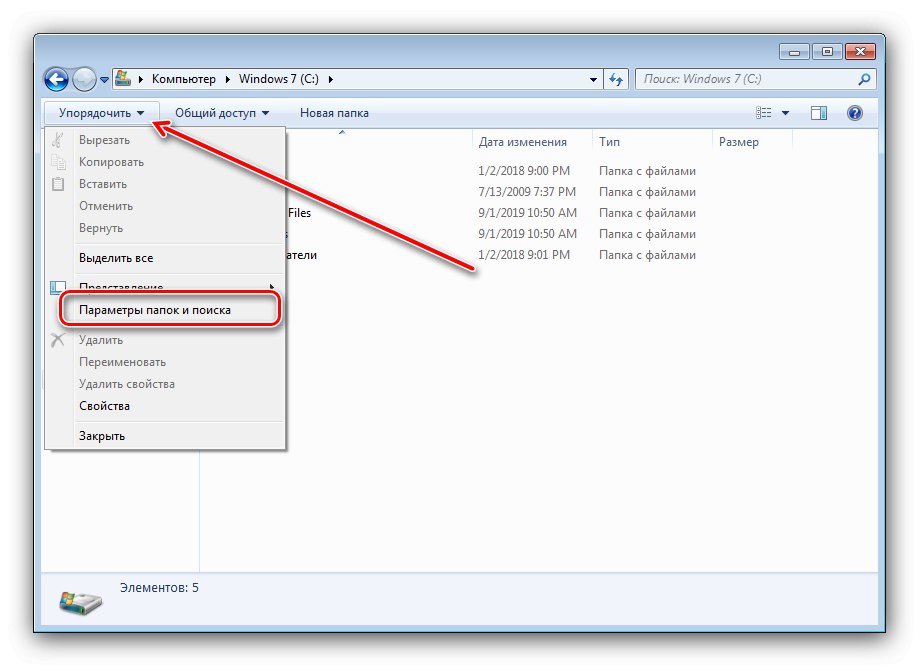
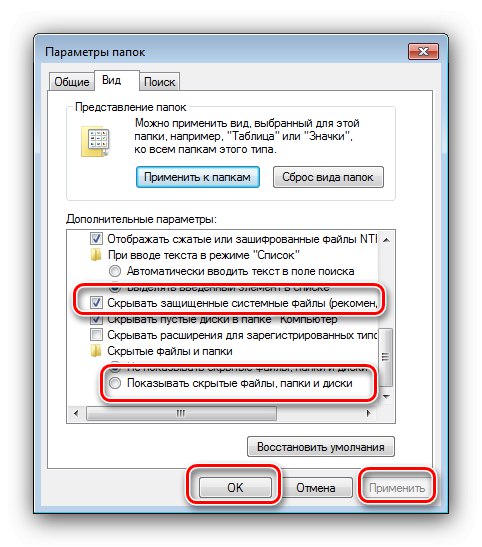
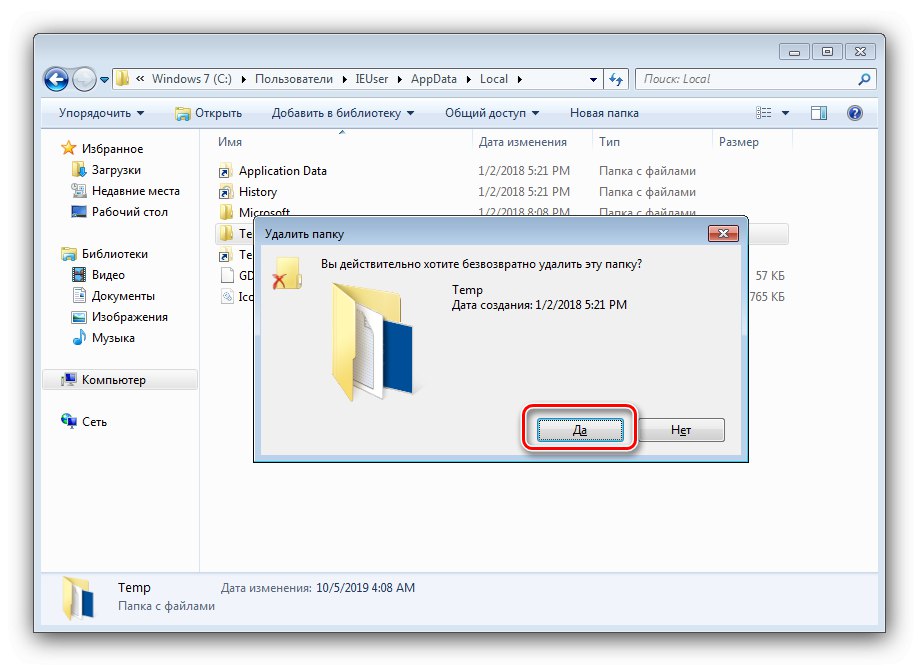
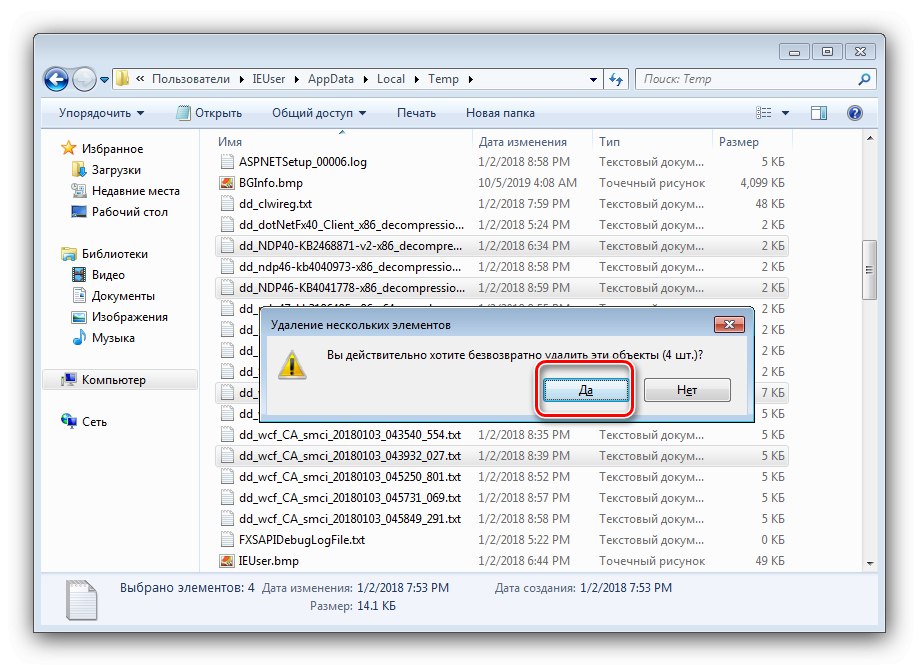
همانطور که می بینید این روش ابتدایی است و حتی یک کاربر تازه کار نیز می تواند از پس آن برآید.
حل مشکلات احتمالی
بعضی اوقات ، مراحل مختلف را نمی توان انجام داد ، زیرا انواع خطاها رخ می دهد. بیایید رایج ترین ها را در نظر بگیریم و روش هایی را برای از بین بردن آنها پیشنهاد دهیم.
"دسترسی ممنوع است"
رایج ترین مشکل یک پنجره خطا است که می گوید کاربر از دسترسی به داده ها محروم است.
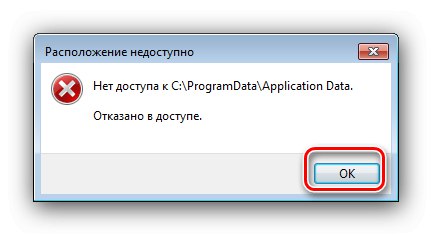
به طور معمول ، این خطا به دلیل مشکلات مربوط به مجوزهای خواندن و نوشتن در حساب جاری رخ می دهد. با تنظیم تنظیمات مورد نیاز بر این اساس ، این مشکل به راحتی قابل حل است.
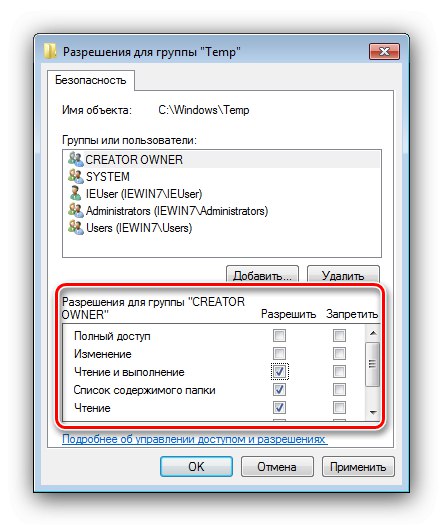
درس: راه حل خطای "Access Denied" در ویندوز 7
"پوشه در حال استفاده است"
یک گزینه ناخوشایندتر هنگامی است که تلاش برای حذف یک دایرکتوری منجر به ظاهر شدن پیام "پوشه در حال استفاده است" شود. این رفتار می تواند دلایل زیادی داشته باشد - از تلاش برای حذف یک دایرکتوری مهم برای عملکرد سیستم تا عملکرد ویروس ها. راه حل های این مشکل در راهنماهای جداگانه ، پیوند داده شده در زیر ، شرح داده شده است.
جزئیات بیشتر:
حذف یک پوشه غیرقابل حذف در ویندوز 7
پرونده های غیر قابل جابجایی را از هارد دیسک خود پاک کنید
پوشه پس از حذف ظاهر می شود
اگر حتی پس از حذف دائمی ، پرونده ها یا دایرکتوری های مخفی خود به خود بازیابی شوند ، احتمالاً رایانه شما به نرم افزار ویروس آلوده است. خوشبختانه ، بازیابی اطلاعات معمولاً خطرناک ترین نمایندگان این کلاس نیست ، بنابراین از بین بردن تهدید کار سختی نخواهد بود.
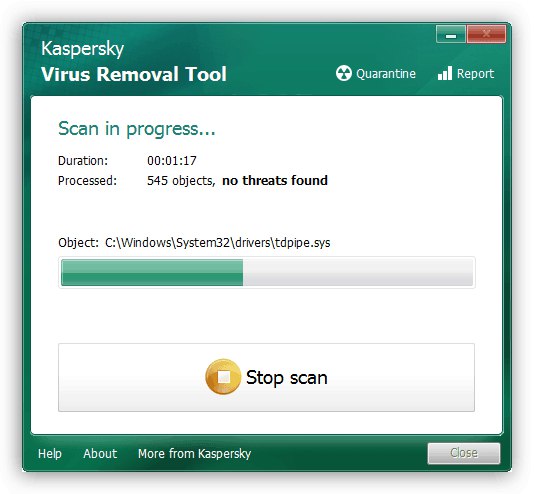
درس: مبارزه با ویروس های رایانه ای
نتیجه
بنابراین ، ما الگوریتم اقدامات حذف پرونده ها و پوشه های پنهان در ویندوز 7 را شرح داده ایم و مشکلات رایج و روش های حل آنها را نیز در نظر گرفته ایم. همانطور که می بینید ، این روش اساساً تفاوتی با اسناد و دایرکتوری های معمولی ندارد.